Select Loops¶
Select Edge Loops¶
Référence
- Mode:
Mode Édition (mode de sélection de sommet ou d’arête)
- Menu:
- Raccourci:
Alt-LMB, ou Maj-Alt-LMB pour modifier la sélection existante.
Maintenez Alt appuyée tout en sélectionnant une arête pour sélectionner une boucle d’arêtes connectées en une ligne d’une extrémité à l’autre, passant par l’arête sous le pointeur de la souris. Maintenir appuyée Maj-Alt tout en cliquant ajoute à la sélection actuelle.
Note
Vertex mode
En mode de sélection de sommet, vous pouvez également sélectionner des boucles d’arêtes, en utilisant les mêmes raccourcis clavier et en cliquant sur les arêtes (pas sur les sommets).
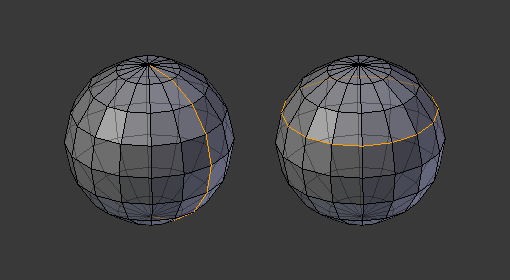
Boucles d’arêtes longitudinales et latitudinales.¶
La sphère de gauche montre une arête qui a été sélectionnée longitudinalement. Remarquez comment la boucle est ouverte. C’est parce que l’algorithme atteint les sommets aux pôles et se termine parce que les sommets au pôle se connectent à plus de quatre arêtes. Cependant, la sphère de droite montre une arête qui a été sélectionnée dans le sens de la latitude et qui a formé une boucle fermée. C’est parce que l’algorithme a atteint la première arête avec laquelle il a commencé.
Select Edge Loops (All Boundaries)¶
Toutes les arêtes de la frontière peuvent être sélectionnées en exécutant une deuxième action de boucle de sélection sur une arête de la frontière.
Cela peut être utile pour sélectionner les limites des maillages qui incluent des triangles et des n-gons, où la boucle de sélection ne sélectionnerait pas autrement la limite complète.
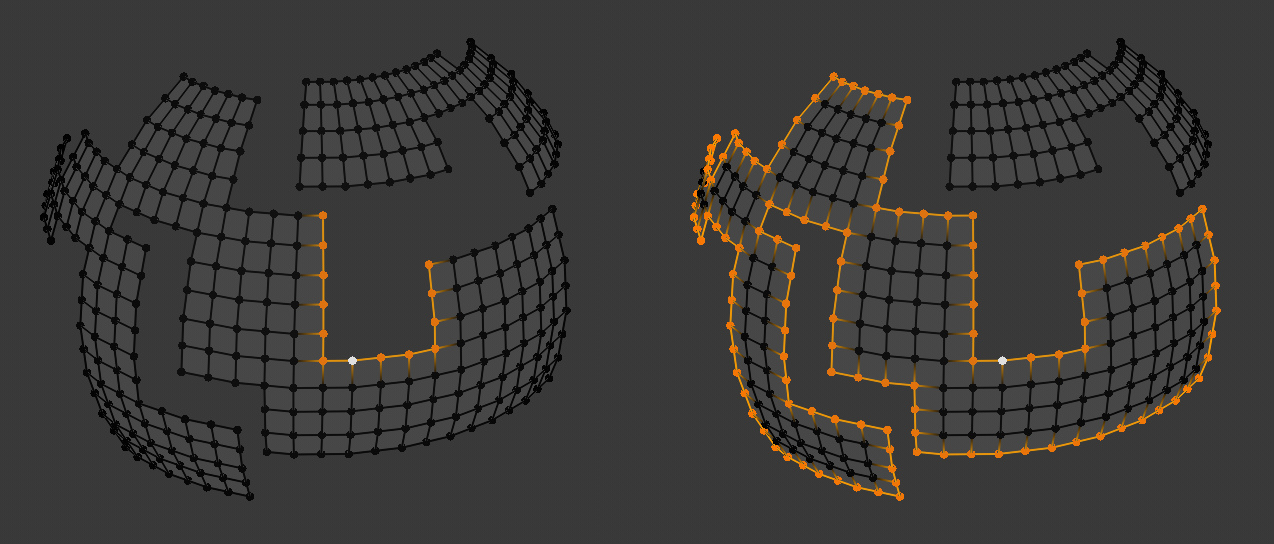
La deuxième action de boucle de sélection est affichée à droite.¶
Select Face Loops¶
Référence
- Mode:
Mode Édition (Face ou Vertex)
- Raccourci:
Alt-LMB or Maj-Alt-LMB pour modifier la sélection existante.
En mode de sélection de face, maintenez la touche Alt appuyée tout en sélectionnant une arête pour sélectionner une boucle de faces connectées sur une ligne d’u bout à l’autre, le long de leurs arêtes opposées.
En mode de sélection de sommet, la même chose peut être accomplie en utilisant Ctrl-Alt pour sélectionner une arête, qui sélectionne implicitement la boucle de faces.
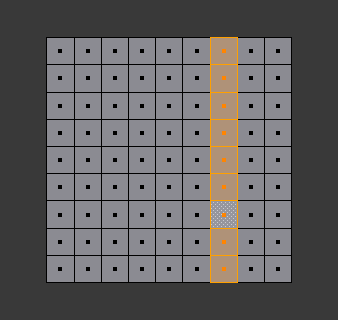
Sélection avec Face loop.¶
Cette boucle de faces a été sélectionnée en cliquant Alt-LMB sur une arête, en mode de sélection de faces. La boucle se développe perpendiculairement à l’arête sélectionnée.
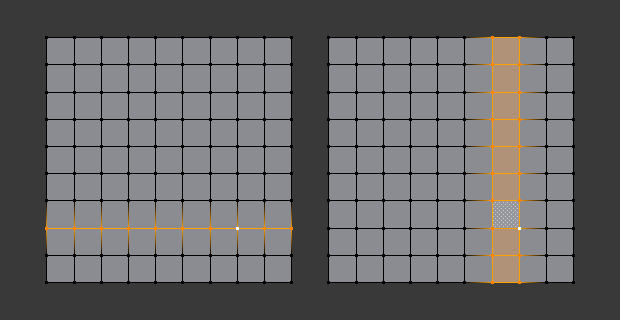
Alt versus Ctrl-Alt en mode de Sélection de sommet.¶
Une boucle de faces peut également être sélectionnée en mode de sélection de sommet. Techniquement, Ctrl-Alt-LMB sélectionnera un anneau d’arêtes, cependant, en mode de sélection de sommet, la sélection d’un anneau d’arêtes sélectionne implicitement une boucle de faces puisque la sélection d’arêtes opposées d’une face sélectionne implicitement la face entière.
Select Edge Rings¶
Référence
- Mode:
Edit Mode
- Menu:
- Raccourci:
Ctrl-Alt-LMB
En mode de sélection d’arête, maintenez Ctrl-Alt appuyées tout en sélectionnant une arête (ou deux sommets) pour sélectionner une séquence d’arêtes qui ne sont pas connectées, mais sur des côtés opposés les uns aux autres en continuant le long d’une boucle de faces.
Comme pour les boucles d’arêtes, vous pouvez également sélectionner des anneaux d’arête en fonction de la sélection actuelle, à l’aide de .
Note
Vertex mode
En mode de sélection de sommet, vous pouvez utiliser les mêmes raccourcis clavier lorsque vous cliquez sur les arêtes (pas sur les sommets), mais cela sélectionnera directement la boucle de faces correspondante…
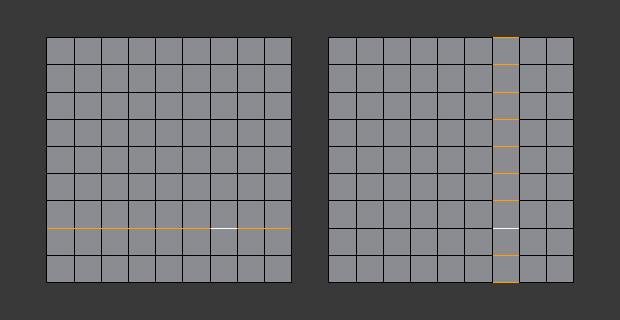
Une boucle d’arêtes sélectionnée et un anneau d’arêtes sélectionnée.¶
Sur la Fig. Une boucle d’arêtes sélectionnée et un anneau d’arêtes sélectionnée. le même bord a été cliqué, mais deux “groupes d’arêtes” différents ont été sélectionnés, en fonction des différents outils. L’un est basé sur les arêtes pendant le calcul et l’autre sur les faces.
Note
Convertir entièrement la sélection en faces
Si la sélection de l’anneau d’arêtes a eu lieu en mode de sélection d’arête, le passage au mode de sélection de face effacera la sélection.
En effet, aucune de ces faces n’avait ses (quatre) arêtes sélectionnées, seulement deux d’entre elles.
Au lieu de sélectionner les arêtes manquantes manuellement ou en utilisant deux fois Maj-Alt-LMB, il est plus facile de passer d’abord en mode de sélection de sommet, ce qui “inondera” la sélection. Un passage ultérieur au mode de sélection de face sélectionnera alors correctement les faces.
Select Loop Inner-Region¶
Référence
- Mode:
Mode Édition (Edge select mode)
- Menu:
Select Loop Inner-Region sélectionne toutes les faces qui se trouvent à l’intérieur d’une boucle fermée d’arêtes. Bien qu’il soit possible d’utiliser cet opérateur dans les modes de sélection Vertex et Face, les résultats peuvent être inattendus. Notez que si la boucle d’arêtes sélectionnée n’est pas fermée, toutes les arêtes connectées sur le maillage seront considérées à l’intérieur de la boucle.
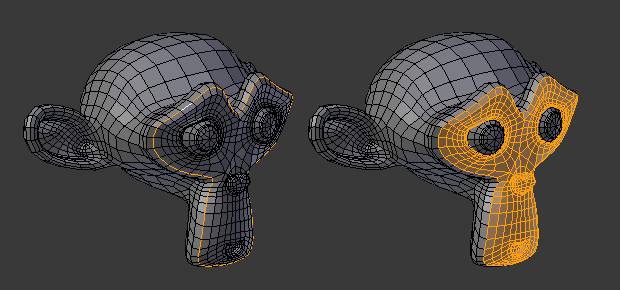
Boucle vers la région.¶
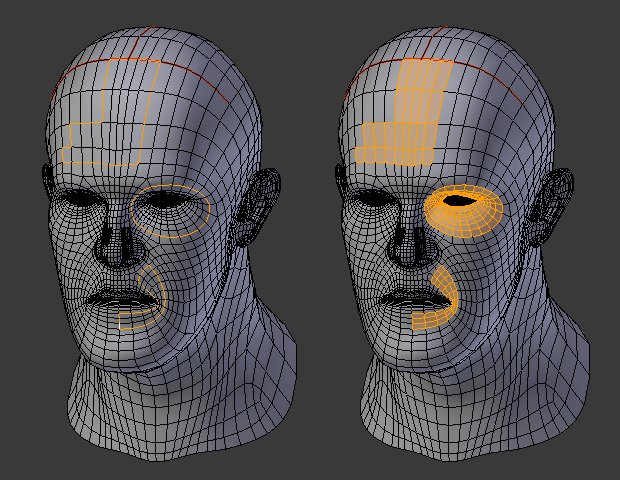
Cet outil gère très bien plusieurs boucles, comme vous pouvez le voir.¶
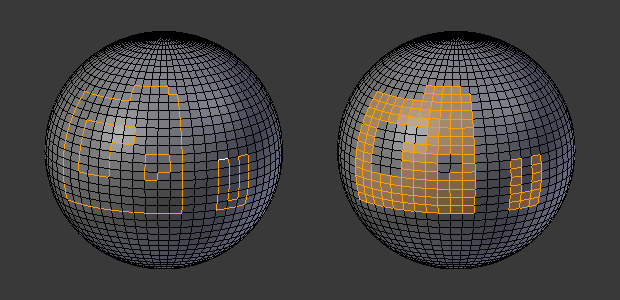
Cet outil gère très bien les “trous”.¶
Select Boundary Loop¶
Référence
- Mode:
Mode Édition (Edge select mode)
- Menu:
Select Boundary Loop fait le contraire de Select Loop Inner-Region, basé sur toutes les régions actuellement sélectionnées, il ne sélectionne que les arêtes à la frontière (contour) de ces îles. Il peut fonctionner dans n’importe quel mode de sélection, mais lorsqu’il est en mode Face, il passe en mode de sélection d’arête après l’exécution.
Tout cela est beaucoup plus simple à illustrer par des exemples :
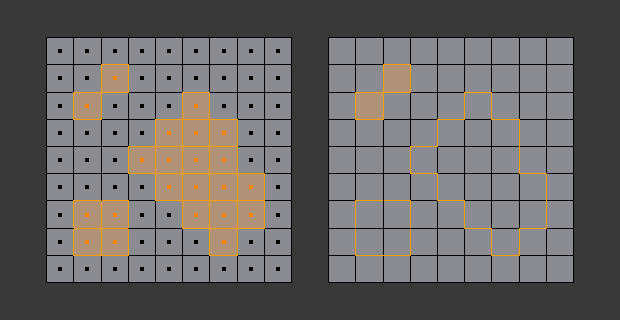
Select Boundary Loop fait le contraire et passe en mode Edge Select.¶